198168181设置路由器 192.168.1.1无线路由器设置教程
在如今的网络时代,无线路由器已经成为我们家庭网络的重要组成部分,而对于大多数用户来说,设置路由器可能是一个比较困难的任务。通过192.168.1.1无线路由器设置教程,我们可以轻松地完成路由器的设置工作。从连接到路由器、登录管理界面,到设置无线网络名称和密码,这个教程详细地指导了每一个步骤,让我们可以快速地完成路由器的设置,享受稳定快速的网络连接。让我们一起来学习如何设置路由器,让家庭网络更加畅通无阻吧!
操作方法:
1.首先将无线路由器和电脑进行连接,购买的无线路由器通常有说明书的。网络上的方法介绍的也比较多,现在家里上网通常有光钎入户或者ADSL拨号等方式【本图片来自网络】

2.电脑上我们通常设置IP地址为自动获取即可,控制面板\网络和 Internet\网络连接里面将internet协议版本4设置为IP地址自动获取,如图所示进行操作即可。
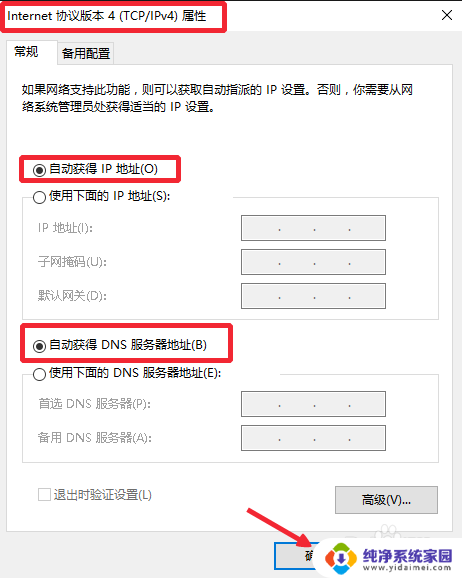
3.【192.168.1.1无线路由器设置】打开电脑的浏览器,地址栏输入192.168.1.1回车。然后输入默认的登陆用户名和密码admin,路由器的背面可以看到这些默认信息。
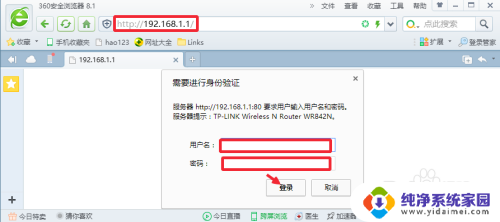
4.打开路由器以后,第一次我们点击设置向导,然后点击右边窗口的下一步。
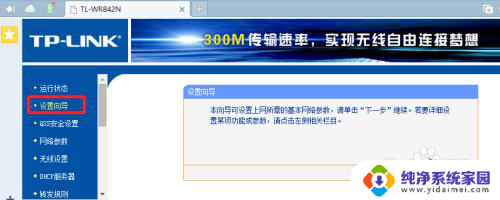
5.选择上网的方式,可以默认让路由器自动选择,下一步继续进行操作即可。
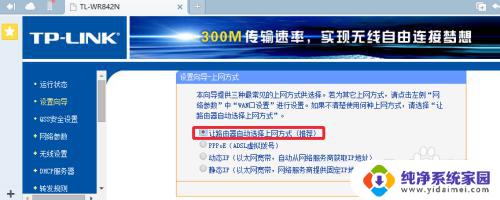
6.现在我们输入宽带服务商给我们提供的宽带账号密码,然后下一步。
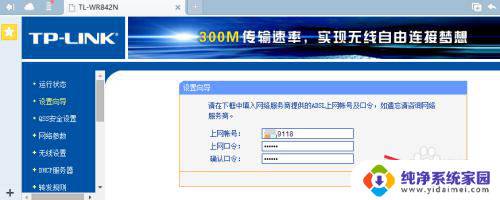
7.这一步比较重要,我们要设置无线网络的SSID名称。以及无线wifi密码,以后我们无线连接路由器上网,是需要使用这个无线wifi密码的,下一步继续即可。
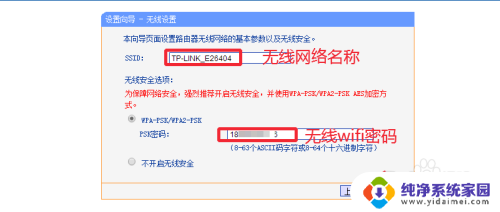
8.现在设置完成,我们用无线设置连接自己设置的无线网络,应该可以进行无线上网。
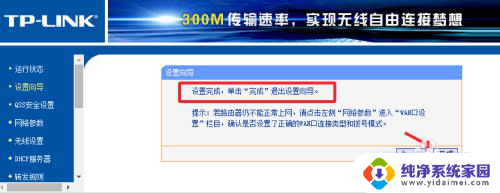
以上就是设置路由器的全部内容,有需要的用户可以按照以上步骤进行操作,希望对大家有所帮助。
198168181设置路由器 192.168.1.1无线路由器设置教程相关教程
- 无线设置路由器 TP LINK无线路由器设置图文教程详解
- 水星mw310r无线路由器设置方法 水星mw310r无线路由器设置教程
- 水星310r无线路由器设置 水星310R路由器设置教程详解
- tplink的路由器怎么设置 TP LINK无线路由器设置步骤图文教程
- 无线路由器连接另一个无线路由器怎么设置 无线路由器如何与另一个无线路由器连接
- 水星浏览器路由器设置 水星无线路由器设置无线网络
- mercury无线路由器中继设置 水星路由器无线中继设置方法
- 有线桥接路由器教程 路由器有线桥接设置图解方法
- 路由器设置向导怎么设置 无线路由器设置图解
- tlwar450l路由器怎么设置 TP LINK TL WAR450L路由器无线设置指南
- 笔记本开机按f1才能开机 电脑每次启动都要按F1怎么解决
- 电脑打印机怎么设置默认打印机 怎么在电脑上设置默认打印机
- windows取消pin登录 如何关闭Windows 10开机PIN码
- 刚刚删除的应用怎么恢复 安卓手机卸载应用后怎么恢复
- word用户名怎么改 Word用户名怎么改
- 电脑宽带错误651是怎么回事 宽带连接出现651错误怎么办